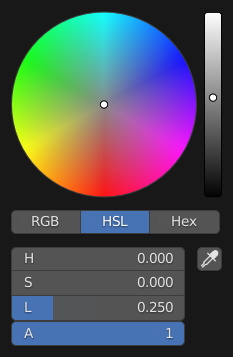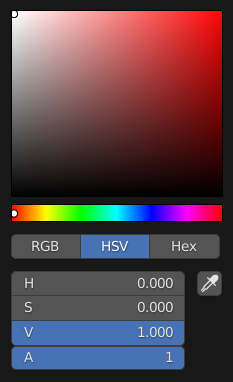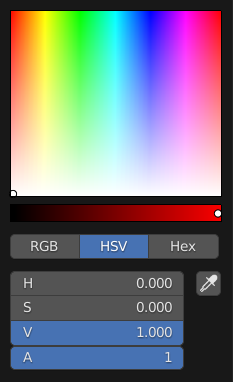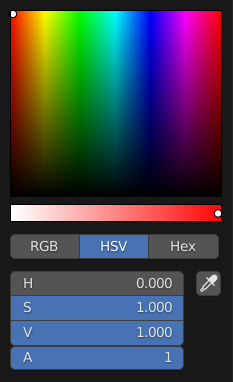Interfaz¶
La configuración de la interfaz le permite cambiar cómo se muestran los elementos de la interfaz de usuario y cómo reaccionan.
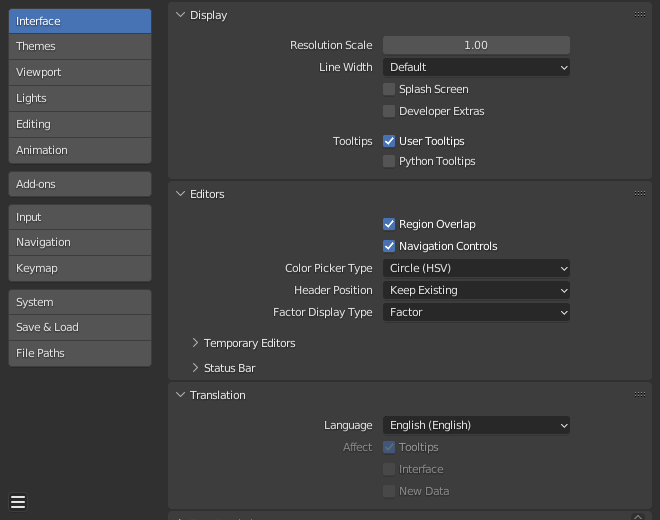
Visualización¶
- Escalar resolución
Ajusta el tamaño de las fuentes y los botones en relación con los PPP detectados automáticamente. Durante el uso típico, es posible que prefiera usar el zoom, que está disponible en muchas partes de la interfaz de Blender.
- Grosor de líneas
Escala de líneas y puntos en la interfaz, p. ej. contornos de botones, bordes y vértices en la vista 3D.
Delgado, Predefinido, Grueso
- Imagen de bienvenida
Muestra la Imagen de bienvenida al iniciar Blender.
- Adicionales para desarrolladores
Muestra configuraciones y elementos de menú destinados a ayudar a los desarrolladores, esto incluye:
- Menú contextual en botones
- Referencia en línea de Python
Para abrir el manual de referencia de Python.
- Copiar comando de Python
Para copiar la expresión utilizada al pulsar el botón.
- Editar código fuente
Para editar el código fuente de Python que define el botón.
- Editar traducción
La opción para editar las traducciones de la interfaz de usuario (sólo disponible cuando el complemento Administrar traducciones de la Interfaz de Usuario también está habilitado).
- Vista 3D
- Mostrar identificadores
La opción para mostrar los identificadores de vértices/bordes/caras de malla en la ventana emergente de sobreimpresos.
- Preferencias
- Pestaña Experimental
Aquí se pueden habilitar funciones de trabajo en curso que se están probando actualmente.
- Descripciones
- Descripciones para usuarios
Cuando esta opción se encuentre activa, aparecerá una descripción cuando el puntero del ratón se pose sobre un control u opción. Esta información describirá su funcionamiento, mostrando la tecla de su atajo (si correspondiera). Cuando la opción esté inactiva, será posible forzar la aparición de la descripción presionando la tecla Alt, mientras el puntero se encuentre posado sobre una opción.
- Descripciones Python
Muestra la información de Python de una propiedad debajo de la información sobre herramientas.
- Buscar – Ordenar por más reciente
Mostrará los elementos más recientemente seleccionados al comienzo de los resultados de la búsqueda, en caso contrario los resultados se ordanarán alfabéticamente.
Editores¶
- Superponer regiones
Esto hace que las regiones se superpongan a la vista. Significa que las regiones Barra de Herramientas y Barra Lateral se mostrarán superpuestas al área principal.
- Tipo de selector de color
Permitirá escoger el tipo de Espacio de color ` preferido para el :doc:`Selector de color. El selector sereá mostrado cada vez que se haga clic con LMB sobre un campo de color.
- Posición del encabezado
La posición predefinida del encabezado al abrir un nuevo editor.
- Mantener existente:
Utiliza superior para la mayoría de los tipos de editores y las posiciones guardadas en el archivo de inicio.
- Superior / Inferior:
Siempre coloca el encabezado en la parte superior o inferior del editor.
- Tipo de visualización de factores
Cómo se muestran los tipos de valores de factores en la interfaz de usuario.
- Factor:
Los valores se muestran como números flotantes entre 0,0 y 1,0.
- Porcentaje:
Los valores se expresan como un porcentaje entre 0 y 100.
Editores temporales¶
Al realizar ciertas operaciones, Blender abrirá una nueva ventana. El comportamiento de estas operaciones se puede configurar aquí.
- Procesar en
Durante el procesamiento, la interfaz de usuario podrá realizar cualquiera de las siguientes acciones:
- Mantener la interfaz de usuario:
La interfaz de usuario no cambiará y el procesamiento se calculará en segundo plano.
- Área maximizada:
Se abre un nuevo editor de imágenes como una ventana temporal en modo de pantalla completa.
- Editor de imágenes:
El área que es más grande en la pantalla se reemplaza por un editor de imágenes temporal.
- Nueva ventana:
Se abre un nuevo editor de imágenes como una ventana temporal de tamaño regular.
- Explorador de archivos
Al abrir archivos desde la computadora, la interfaz de usuario podrá realizar cualquiera de las siguientes acciones:
- Área maximizada:
Se abre un nuevo editor del Explorador de Archivos como una ventana temporal en el modo de pantalla completa.
- Nueva ventana:
Se abre un nuevo editor del Explorador de archivos como una ventana temporal de tamaño regular.
Barra de estado¶
Preferencias que afectarán la Barra de estado.
Mostrar
- Estadísticas de la escena
Mostrará información acerca de los datos de la escena activa.
Colección: El nombre de la Colección activa.
Objeto activo: El nombre del objeto activo.
Geometría: Información acerca de la escena actual, dependiendo del modo y el tipo de objeto. Podrá ser su cantidad de vértices, caras, triángulos o huesos.
Objetos: La cantidad de objetos seleccionados y la cantidad total de objetos de la escena.
- Duración de escena
Mostrará la cantidad total de tiempo de reproducción, conjuntamente con el número del fotograma actual y la cantidad total de fotogramas. El formato en que se expresará la duración estará determinado por la preferencia Estilo de código de tiempo.
- Memoria del sistema
Mostrará una estimación del consumo de RAM de Blender. En un escenario con una única máquina y una sola instancia, esta estimación proporcionará una medida con respecto al límite del hardware de la máquina.
- Extensiones con actualizaciones
Mostrará la cantidad de extensiones con actualizaciones disponibles.
- Versión de Blender
Mostrará la versión de Blender que está actualmente en ejecución.
Idioma¶
- Idioma
El idioma utilizado para mostrar la interfaz de usuario. La lista se divide en categorías, según el grado de completitud de cada traducción disponible.
- Traducir
- Descripciones
Traducirá las descripciones al posar el cursor sobre los elementos de la interfaz de usuario.
- Interfaz
Traduce todas las etiquetas en menús, botones y paneles.
- Nuevos datos
Hará que los nombres de los nuevos bloques de datos creados al usar el programa, también aparezcan traducidos.
Procesamiento de texto¶
- Suavizado de bordes
Habilita el Suavizado de bordes del texto usado en la interfaz. Cuando está deshabilitado, los textos se dibujarán usando un procesamiento directo (ocupando sólo píxeles absolutos).
- Suavizado de bordes en subpíxeles
Procesará el texto para lograr una ubicación horizontal óptima.
- Definición
Permitirá ajustar la definición de las tipografías, para controlar el espaciado y nitidez de su visualización.
- Tipografía de la interfaz
Permite reemplazar la tipografía predefinida de la interfaz de usuario por otra.
- Tipografía con espaciado constante
Permite reemplazar la tipografía de espaciado constante predefinida de la interfaz de usuario por otra. (utilizada en el Editor de texto y la Consola de Python).